Activation des paramètres de développeur sur Android Auto

Google aime garder les options de développement cachées dans la plupart de ses produits: il n'y a aucune raison d'avoir des utilisateurs occasionnels, après tout. Mais si vous aimez bricoler (ou êtes, bien sûr, un développeur), alors ce menu caché peut être très amusant.
CONNEXION: Comment accéder aux options de développement et activer USB Débogage sur Android
Paramètres du développeur est l'endroit où vous pouvez trouver des fonctionnalités expérimentales, des améliorations et des choses qui ne sont pas nécessairement destinées à l'accès des consommateurs. Sans surprise, il y a beaucoup de bouffées inutiles là-dedans pour quelqu'un qui n'est pas un développeur. Android Auto n'est pas différent, et bien que son menu caché Developer Settings ne soit pas révolutionnaire pour les non-développeurs, il est toujours très net. Tous les paramètres du développeur se trouvent dans l'application Android (pas l'unité Auto elle-même). La première chose que vous voudrez faire est de lancer l'application.
Quiconque connaît les paramètres de développement d'Android et Android devrait trouver la prochaine étape familière: appuyez sur le bouton "Android Auto" en haut à gauche 10 fois. Lorsque vous êtes sur le point d'activer le menu, une notification toast s'affiche avec le nombre de taps restant.
Une fois que le toast vous indique que le menu du développeur a été déverrouillé, vous pouvez y accéder depuis le menu de débordement à trois points dans le coin supérieur droit.
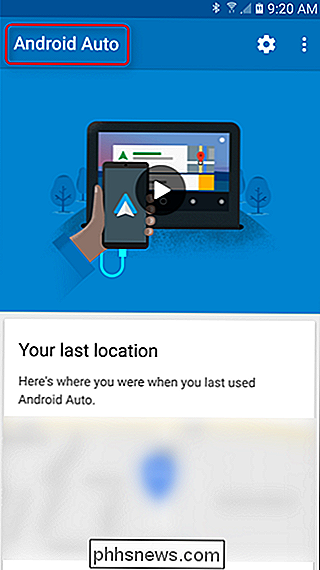
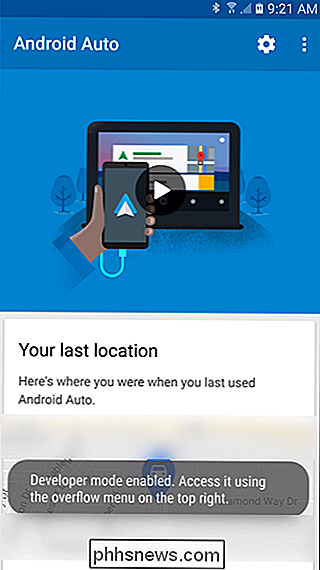
Dans ce menu, vous pouvez contrôler certaines fonctions orientées vers l'avant, comme lorsque le mode jour ou nuit est activé. Les paramètres par défaut sont "contrôlé par la voiture", qui active essentiellement le mode nuit lorsque les phares de la voiture sont allumés. Vous pouvez également le modifier pour le contrôle par téléphone, le jour seulement et la nuit seulement. Personnellement, je préfère laisser la voiture le contrôler, mais tout dépend de ce que vous faites, je suppose.
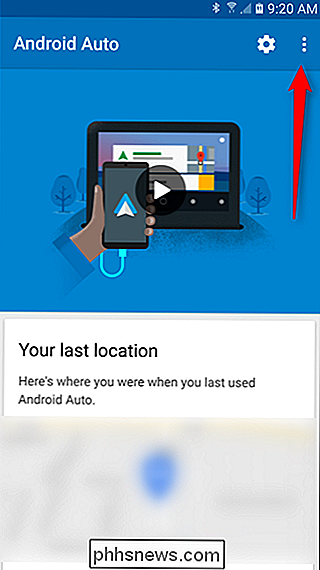
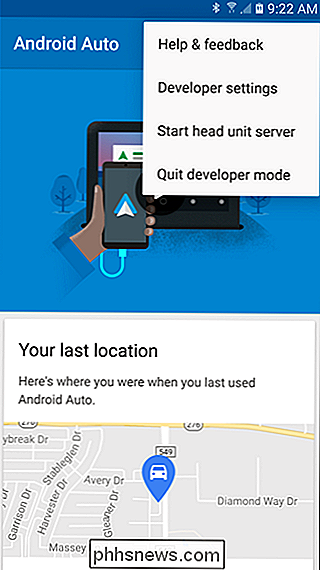
Sinon, on ne sait pas ce que les autres choses dans ce menu font pour les utilisateurs, mais n'hésitez pas à fouiner et voyez si vous trouvez quelque chose de cool. Il n'y a pas beaucoup de documentation sur ce que ces différents paramètres font, donc c'est un territoire inexploré d'ici.

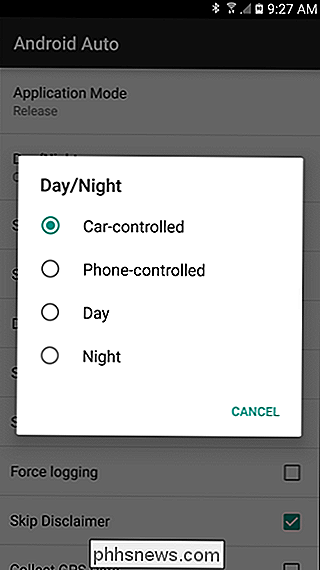

Comment suivre les liens hypertexte dans Outlook 2013 Sans maintenir enfoncée la touche Ctrl
Les hyperliens en direct dans Outlook sont ouverts dans le navigateur par défaut en maintenant le bouton "Ctrl" enfoncé et en cliquant sur le lien. C'est le réglage par défaut, mais il peut être changé si vous préférez simplement cliquer sur un lien hypertexte pour le suivre Pour accéder à ce paramètre, cliquez sur l'onglet "Fichier" dans une fenêtre "Message".

Comment voir les itinéraires de transport en commun ou les images satellites dans Apple Maps
Apple Maps s'est nettement amélioré depuis son infâme dévoilement il y a quelques années. Voici une fonctionnalité que vous n'avez peut-être pas remarquée: vous pouvez afficher une carte avec des itinéraires de transport en commun ou avec des images satellites. Voici la vue par défaut affichée sur un iPad.



